Napraw problem z brakiem danych konfiguracyjnych w sterowniku Intel i Asystencie pomocy technicznej
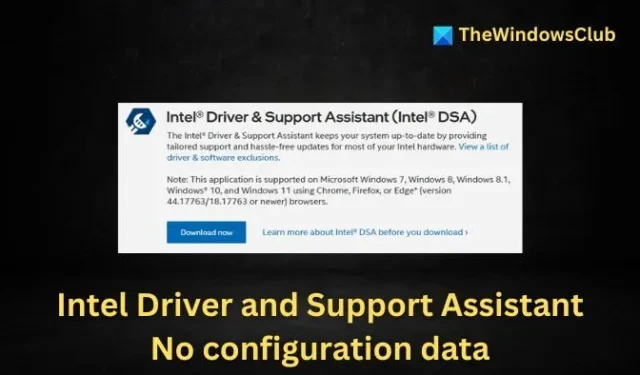
Intel Driver & Support Assistant (Intel DSA) to niezbędne narzędzie firmy Intel, które ma na celu aktualizowanie sterowników sprzętu. To narzędzie automatycznie identyfikuje produkty Intel, które wymagają aktualizacji sterowników i podejmuje działania. Jednak użytkownicy mogą napotkać błędy, takie jak Brak danych konfiguracji podczas korzystania z Intel Driver and Support Assistant .

Jak naprawić błąd Intel Driver and Support Assistant No Configuration Data
- Uruchom ponownie usługę IDSA
- Uruchom narzędzie jako administrator
- Wyczyść pamięć podręczną i dane IDSA
- Zaktualizuj lub zainstaluj ponownie narzędzie
Zanim przejdziesz dalej, upewnij się, że masz stabilne połączenie z internetem, ponieważ narzędzie otworzy przeglądarkę, aby kontynuować działanie.
1] Uruchom ponownie usługę IDSA
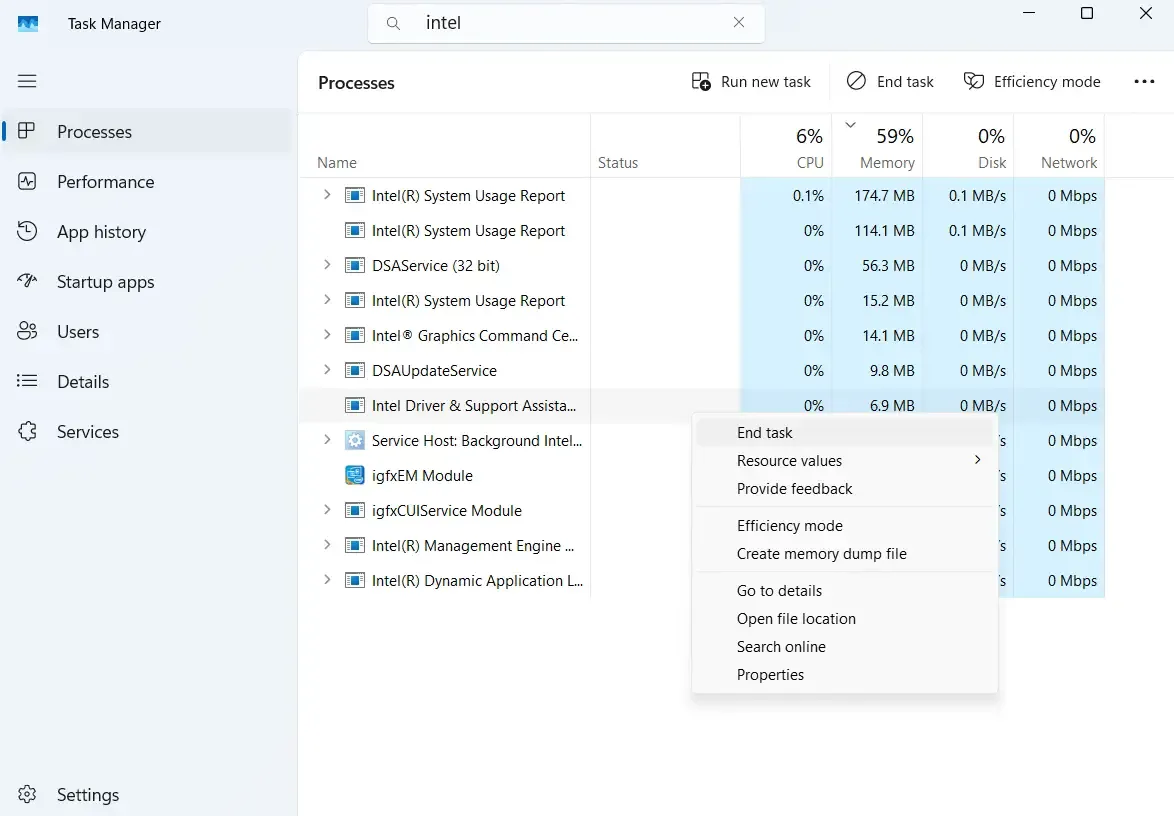
Zacznij od ponownego uruchomienia serwera Intel Driver & Support Assistant, aby usunąć tymczasowe problemy lub usterki i pomóc narzędziu ponownie połączyć się z danymi systemowymi. Oto jak:
- Naciśnij klawisze Windows + X , aby otworzyć menu Szybki dostęp i wybierz Menedżera zadań .
- Znajdź Intel Driver & Support Assistant , kliknij prawym przyciskiem myszy i wybierz opcję Zakończ zadanie .
- Następnie naciśnij klawisz Windows + S , aby otworzyć wyszukiwanie, wpisz „Intel Driver & Support Assistant”, uruchom aplikację i sprawdź, czy błąd nadal występuje.
2] Uruchom jako Administrator
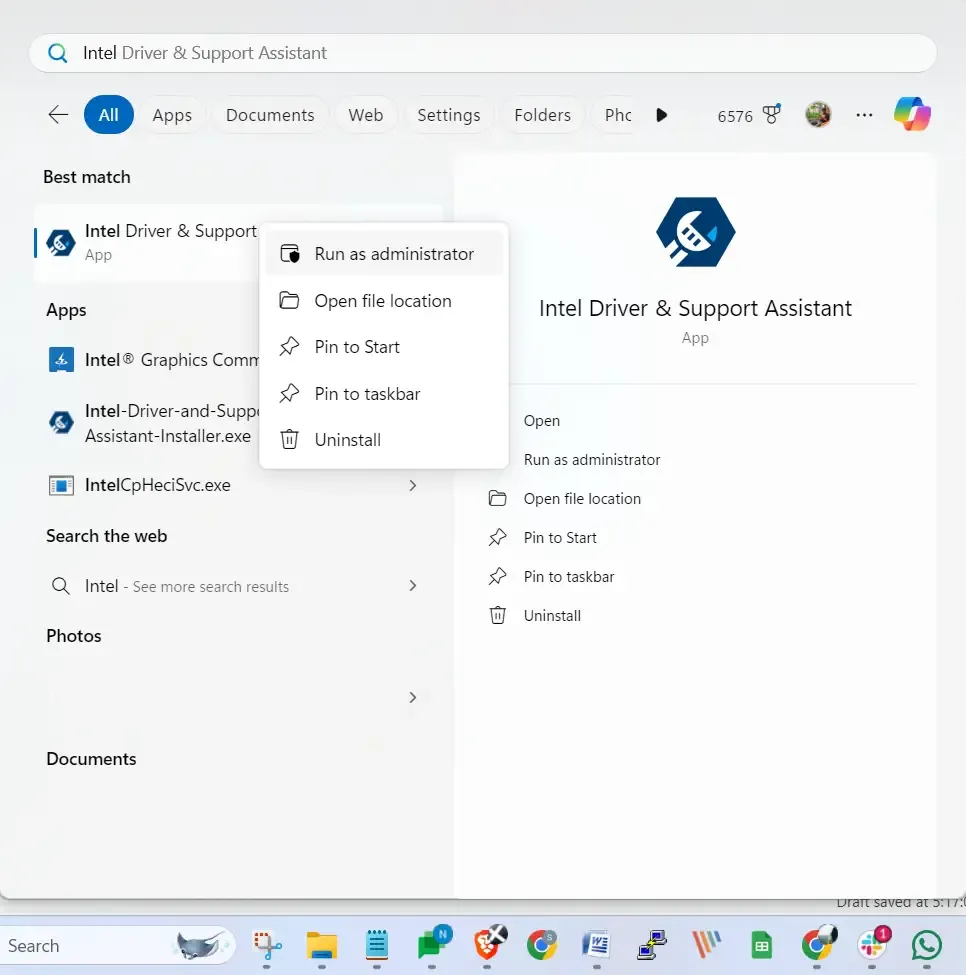
Pomocne może okazać się uruchomienie programu Intel Driver & Support Assistant z uprawnieniami administratora, ponieważ gwarantuje to, że narzędzie będzie miało wymagane uprawnienia dostępu do plików systemowych i danych konfiguracyjnych.
- Wyszukaj Intel Driver & Support Assistant, kliknij prawym przyciskiem myszy i wybierz opcję Uruchom jako administrator .
3] Wyczyść pamięć podręczną i dane IDSA
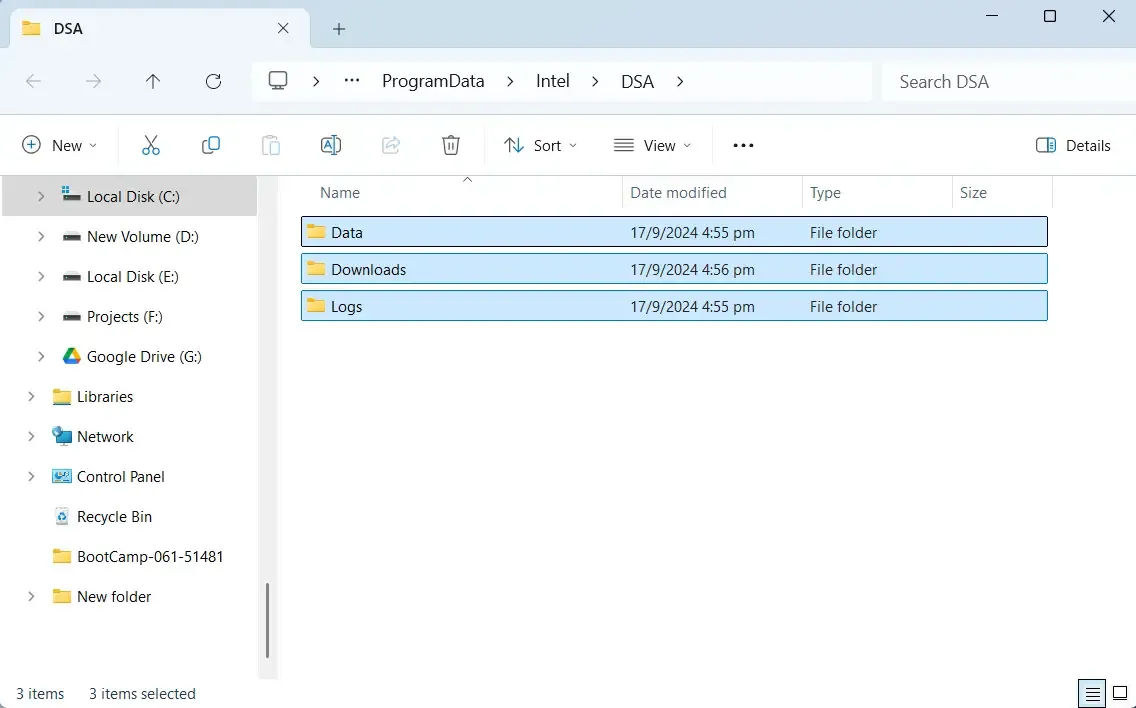
Następnie wyczyść pamięć podręczną i dane Intel DSA. To może wyeliminować uszkodzone lub nieaktualne pliki, które mogą powodować problemy.
- Naciśnij klawisz Windows + R, aby otworzyć okno dialogowe Uruchom.
- Wklej następującą ścieżkę i naciśnij Enter: C:\ProgramData\Intel\DSA
- Naciśnij CTRL + A, aby zaznaczyć wszystkie pliki, a następnie je usuń.
- Następnie uruchom ponownie komputer i sprawdź, czy błąd Brak danych konfiguracyjnych nadal występuje.
4] Zaktualizuj lub zainstaluj ponownie narzędzie
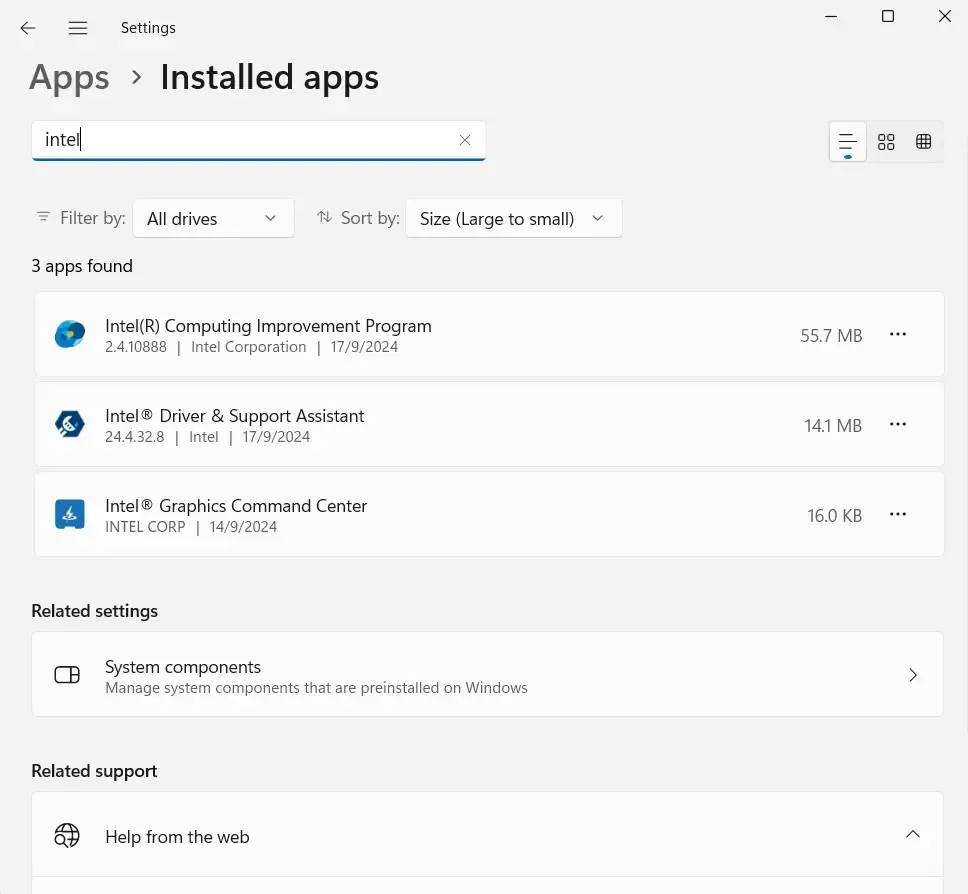
Jeśli sam program Intel Driver & Support Assistant jest uszkodzony lub nieaktualny, problem może rozwiązać jego aktualizacja lub ponowna instalacja.
- Naciśnij klawisz Windows + I, aby otworzyć Ustawienia.
- Przejdź do Aplikacje > Zainstalowane aplikacje i wyszukaj Intel Driver & Support Assistant.
- Kliknij ikonę trzech kropek obok niej i wybierz Odinstaluj .
- Po odinstalowaniu pobierz najnowszą wersję narzędzia z oficjalnej strony internetowej i zainstaluj ją, postępując zgodnie z instrukcjami wyświetlanymi na ekranie. Sprawdź, czy błąd nadal występuje.
Oto kilka szybkich poprawek dla Intel Driver & Support Assistant. Upewnij się, że używasz najnowszej wersji przeglądarki internetowej, ponieważ narzędzie jej wymaga. Ponadto rozważ użycie dowolnego innego narzędzia do aktualizacji sterowników, aby mieć oko na aktualizacje sterowników na wszystkich urządzeniach.
Gdzie są przechowywane pliki Intel Driver & Support Assistant?
Intel Driver & Support Assistant (DSA) zazwyczaj przechowuje pobrane sterowniki w C:\ProgramData\Intel\DSA\Downloads . Jeśli chcesz zmienić tę lokalizację, możesz to łatwo zrobić. Wystarczy wykonać skanowanie DSA, przejść do menu „Ustawienia” po lewej stronie i wybrać preferowany folder pobierania.
Czym jest usługa DSA w systemie Windows?
Directory System Agent (DSA) jest krytycznym komponentem usługi Active Directory, który zarządza dostępem do bazy danych katalogu, która jest centralnym repozytorium informacji o użytkownikach, komputerach i innych obiektach sieciowych. DSA działa na każdym kontrolerze domeny i bezpośrednio współpracuje z fizycznym magazynem (dyskiem twardym), w którym przechowywane są dane katalogu.



Dodaj komentarz